Mac下MySQL安裝設定圖解
本文主要為大家詳細介紹了Mac下MySQL安裝配置教程,具有一定的參考價值,有興趣的小夥伴們可以參考一下,希望能幫助到大家。
首先需要下載
MySQL Community Server下載位址:https://dev.mysql.com/downloads/mysql/
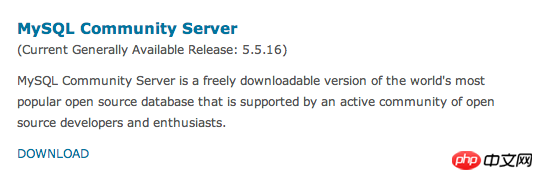
##進入MySQL的下載介面(https://dev.mysql.com/downloads/mysql/),如果你是用的Mac OS來訪問的話那麼就會預設為Mac OS X 平台,而下面羅列的都是在Mac OS上能用的MySQL的版本,如果是用的其他平台,在「Select Platform」選項的下拉清單中選一下就好了。
在Mac OS上的MySQL的版本很多,其中有按平台來的,例如10.5/10.6等平台,然後有32位的和64位的,這個你按照自己系統的情況來進行選擇,然後就是檔案的字尾名有.tar.gz的和.dmg的,這裡我選的是.dmg的。點選右側的download進行下載。 
然後會跳到另一個介面,這個介面是提示你需不需要註冊的,直接選擇最下面的「No thanks,just take me to downloads! 」,然後這才真正跳到了下載的介面,這個介面列了很多的供下載的伺服器,選擇一個伺服器進行下載就OK了。
雙擊pkg檔案安裝一路向下,記得儲存最後彈出方塊中的密碼(它是你mysql root帳號的密碼)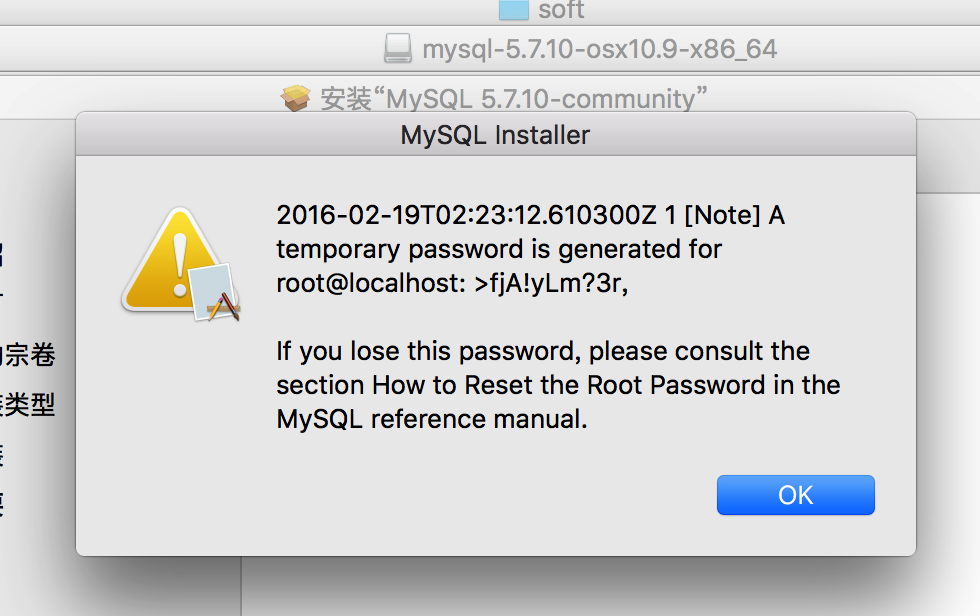
MYSQL2.png正常情況下,安裝成功。
此時只是安裝成功,但還需要額外的配置:
(1) 進入系統偏好設定
(2) 點選mysql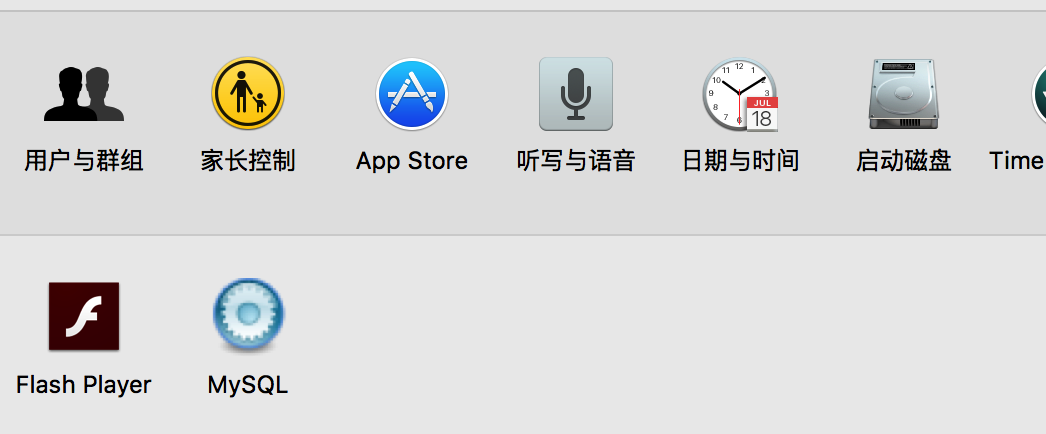
(3) 開啟mysql服務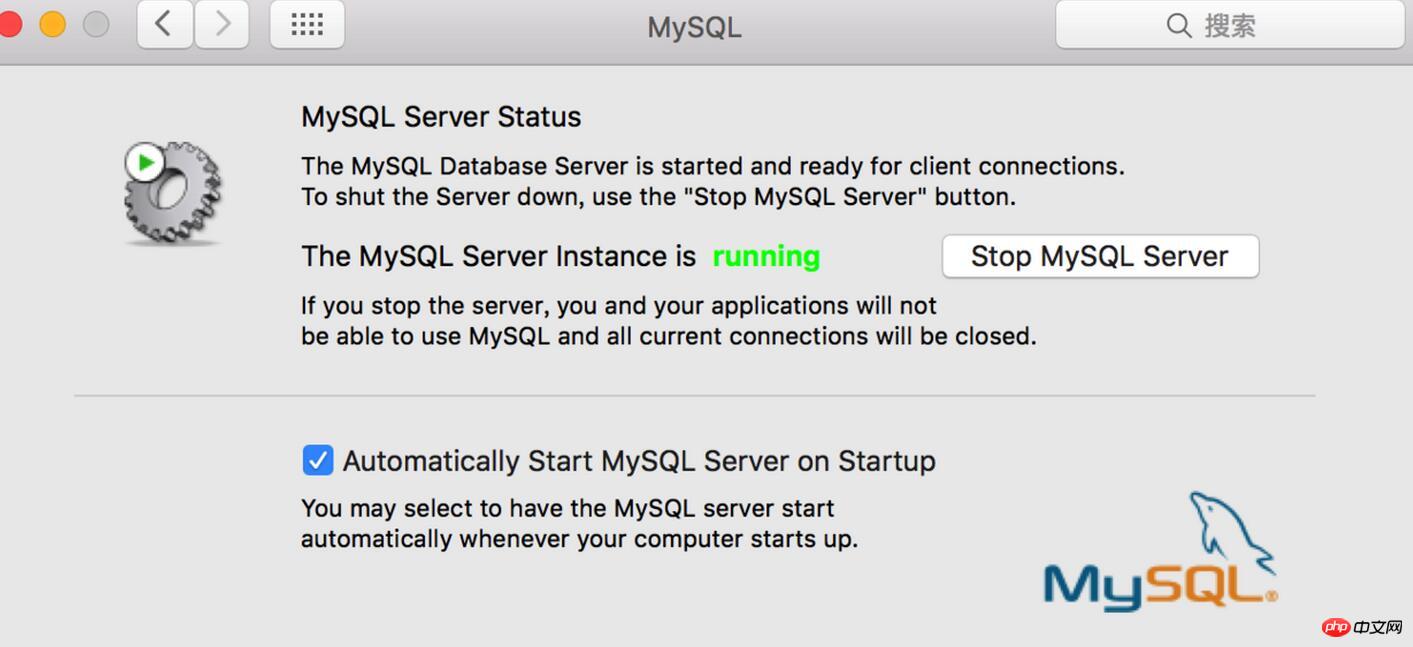
(1).進入/usr/local/mysql/bin,
查看此目錄下是否有mysql,請參閱pic6。 (2).執行
vim ~/.bash_profile
在該檔案中新增mysql/bin的目錄,請參閱pic7:
PATH=$PATH:/usr/ local/mysql/bin
新增完成後,按esc,然後輸入wq儲存。
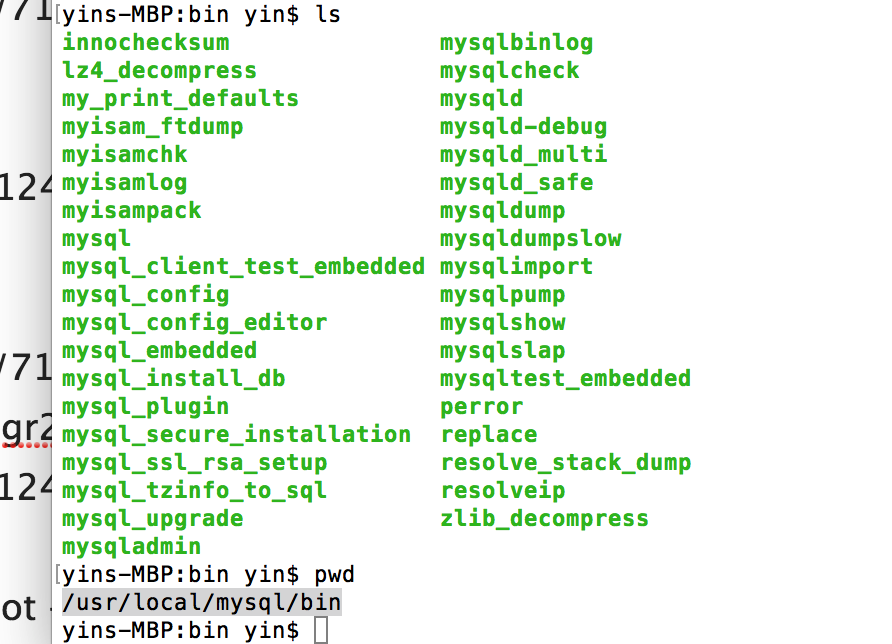
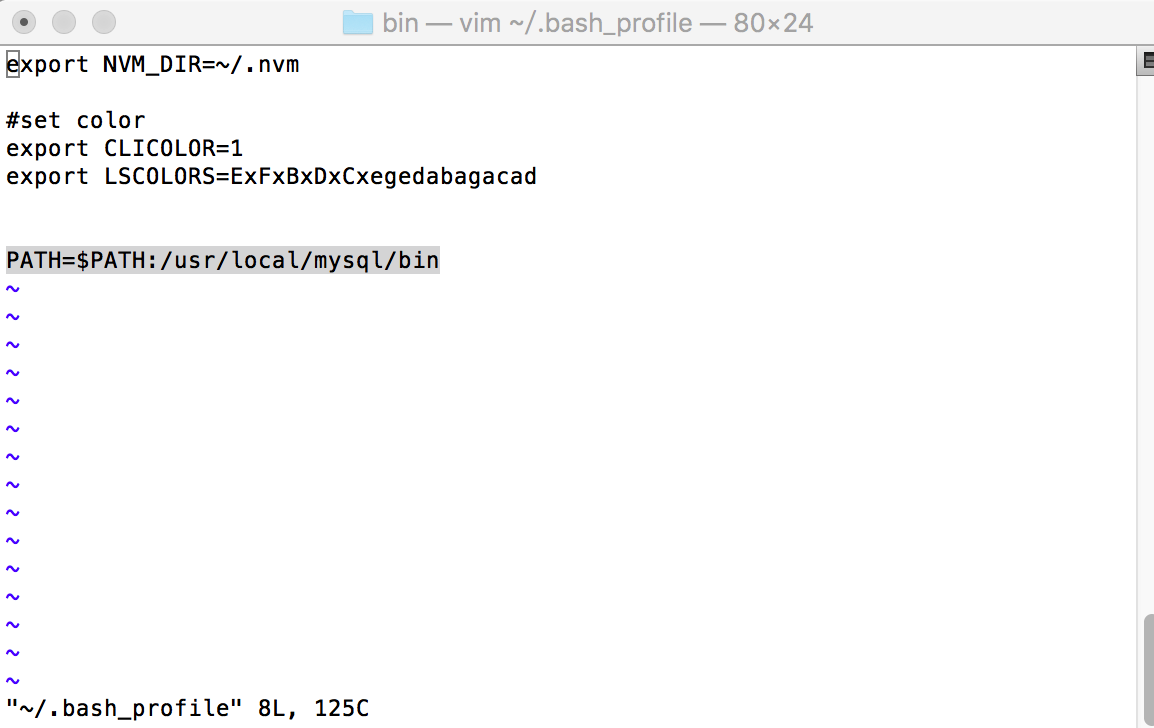
#現在你就可以透過mysql - u root -p登入mysql了,會讓你輸入密碼,就是pic3上的>fj...
SET PASSWORD FOR 'root'@'localhost' = PASSWORD('mysql123456');
#相關推薦:
mysql5 apache+php+mysql安裝設定方法小結
###以上是Mac下MySQL安裝設定圖解的詳細內容。更多資訊請關注PHP中文網其他相關文章!

熱AI工具

Undresser.AI Undress
人工智慧驅動的應用程序,用於創建逼真的裸體照片

AI Clothes Remover
用於從照片中去除衣服的線上人工智慧工具。

Undress AI Tool
免費脫衣圖片

Clothoff.io
AI脫衣器

AI Hentai Generator
免費產生 AI 無盡。

熱門文章

熱工具

記事本++7.3.1
好用且免費的程式碼編輯器

SublimeText3漢化版
中文版,非常好用

禪工作室 13.0.1
強大的PHP整合開發環境

Dreamweaver CS6
視覺化網頁開發工具

SublimeText3 Mac版
神級程式碼編輯軟體(SublimeText3)

熱門話題
 MySQL:初學者的數據管理易用性
Apr 09, 2025 am 12:07 AM
MySQL:初學者的數據管理易用性
Apr 09, 2025 am 12:07 AM
MySQL適合初學者使用,因為它安裝簡單、功能強大且易於管理數據。 1.安裝和配置簡單,適用於多種操作系統。 2.支持基本操作如創建數據庫和表、插入、查詢、更新和刪除數據。 3.提供高級功能如JOIN操作和子查詢。 4.可以通過索引、查詢優化和分錶分區來提升性能。 5.支持備份、恢復和安全措施,確保數據的安全和一致性。
 phpmyadmin怎麼打開
Apr 10, 2025 pm 10:51 PM
phpmyadmin怎麼打開
Apr 10, 2025 pm 10:51 PM
可以通過以下步驟打開 phpMyAdmin:1. 登錄網站控制面板;2. 找到並點擊 phpMyAdmin 圖標;3. 輸入 MySQL 憑據;4. 點擊 "登錄"。
 MySQL和SQL:開發人員的基本技能
Apr 10, 2025 am 09:30 AM
MySQL和SQL:開發人員的基本技能
Apr 10, 2025 am 09:30 AM
MySQL和SQL是開發者必備技能。 1.MySQL是開源的關係型數據庫管理系統,SQL是用於管理和操作數據庫的標準語言。 2.MySQL通過高效的數據存儲和檢索功能支持多種存儲引擎,SQL通過簡單語句完成複雜數據操作。 3.使用示例包括基本查詢和高級查詢,如按條件過濾和排序。 4.常見錯誤包括語法錯誤和性能問題,可通過檢查SQL語句和使用EXPLAIN命令優化。 5.性能優化技巧包括使用索引、避免全表掃描、優化JOIN操作和提升代碼可讀性。
 navicat premium怎麼創建
Apr 09, 2025 am 07:09 AM
navicat premium怎麼創建
Apr 09, 2025 am 07:09 AM
使用 Navicat Premium 創建數據庫:連接到數據庫服務器並輸入連接參數。右鍵單擊服務器並選擇“創建數據庫”。輸入新數據庫的名稱和指定字符集和排序規則。連接到新數據庫並在“對象瀏覽器”中創建表。右鍵單擊表並選擇“插入數據”來插入數據。
 mysql:簡單的概念,用於輕鬆學習
Apr 10, 2025 am 09:29 AM
mysql:簡單的概念,用於輕鬆學習
Apr 10, 2025 am 09:29 AM
MySQL是一個開源的關係型數據庫管理系統。 1)創建數據庫和表:使用CREATEDATABASE和CREATETABLE命令。 2)基本操作:INSERT、UPDATE、DELETE和SELECT。 3)高級操作:JOIN、子查詢和事務處理。 4)調試技巧:檢查語法、數據類型和權限。 5)優化建議:使用索引、避免SELECT*和使用事務。
 navicat怎麼新建連接mysql
Apr 09, 2025 am 07:21 AM
navicat怎麼新建連接mysql
Apr 09, 2025 am 07:21 AM
可在 Navicat 中通過以下步驟新建 MySQL 連接:打開應用程序並選擇“新建連接”(Ctrl N)。選擇“MySQL”作為連接類型。輸入主機名/IP 地址、端口、用戶名和密碼。 (可選)配置高級選項。保存連接並輸入連接名稱。
 navicat如何執行sql
Apr 08, 2025 pm 11:42 PM
navicat如何執行sql
Apr 08, 2025 pm 11:42 PM
在 Navicat 中執行 SQL 的步驟:連接到數據庫。創建 SQL 編輯器窗口。編寫 SQL 查詢或腳本。單擊“運行”按鈕執行查詢或腳本。查看結果(如果執行查詢的話)。
 Navicat 連接數據庫錯誤代碼及解決辦法
Apr 08, 2025 pm 11:06 PM
Navicat 連接數據庫錯誤代碼及解決辦法
Apr 08, 2025 pm 11:06 PM
Navicat 連接數據庫時常見的錯誤及解決方案:用戶名或密碼錯誤(Error 1045)防火牆阻止連接(Error 2003)連接超時(Error 10060)無法使用套接字連接(Error 1042)SSL 連接錯誤(Error 10055)連接嘗試過多導致主機被阻止(Error 1129)數據庫不存在(Error 1049)沒有權限連接到數據庫(Error 1000)






